Wireshark是一款开源的网络协议分析工具,可用于捕获和分析网络数据包,帮助用户深入了解网络通信的情况,排查网络故障和安全问题,能够对大部分局域网协议进行解析,如TCP、UDP、IP、HTTP、FTP、DNS等常见协议,甚至可以解析一些不太常见的专有协议或自定义协议。接下来就让华军小编为大家解答一下wireshark怎么查看压缩数据以及wireshark查看压缩数据的方法吧!
第一步
确保Wireshark已经安装并运行。使用Wireshark打开你之前保存的抓包文件。
第二步
在Wireshark的过滤器栏(Filter)中输入http,这将筛选出所有HTTP相关的数据包。在筛选后的数据包列表中,你可以找到所有的HTTP请求和响应。你可以双击某个数据包来查看其详细信息。
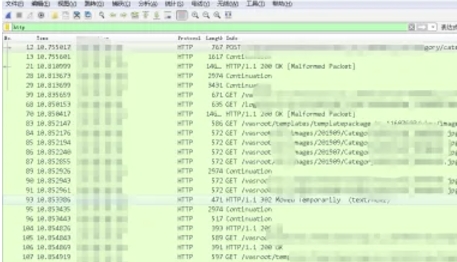
第三步
在HTTP请求的详细信息中,查看Content-Encoding头部字段。如果该字段存在且值为gzip、deflate等,则表示数据是压缩的。
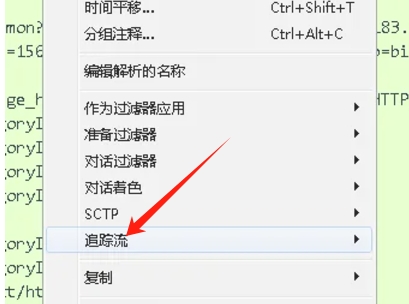
第四步
右键点击你感兴趣的HTTP请求数据包,选择“追踪流”(Follow) > “TCP流”(TCP Stream)。这将打开一个新窗口,显示该TCP连接上的所有数据(包括HTTP请求和响应)。

第五步
在TCP流窗口中,你可以选择“保存数据为”(Save As...),然后选择“原始数据”(Raw)进行保存。此时,你将得到一个包含整个TCP连接数据的文件。

第六步
如果你知道数据是gzip压缩的,你可以尝试使用gzip工具(如gunzip或7-Zip)来解压该文件。但是,由于文件可能包含多个HTTP请求和响应,直接解压可能不会得到你想要的单个HTTP响应体。如果你想要解压特定的HTTP响应体,你需要先从原始数据中提取出该响应体的压缩数据部分。这通常涉及到对TCP流数据的分析和分割。
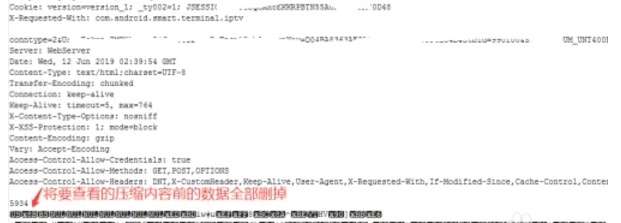
第七步
如果数据是以文本形式压缩的(如gzip压缩的HTML或JSON),解压后你可以使用文本编辑器(如Notepad++)来查看内容。但是,如果数据是二进制格式的(如图片或视频),解压后你应该使用相应的二进制查看器或编辑器来查看。
以上就是华军小编为您整理的wireshark怎么查看压缩数据以及wireshark查看压缩数据的方法啦,希望能帮到您!